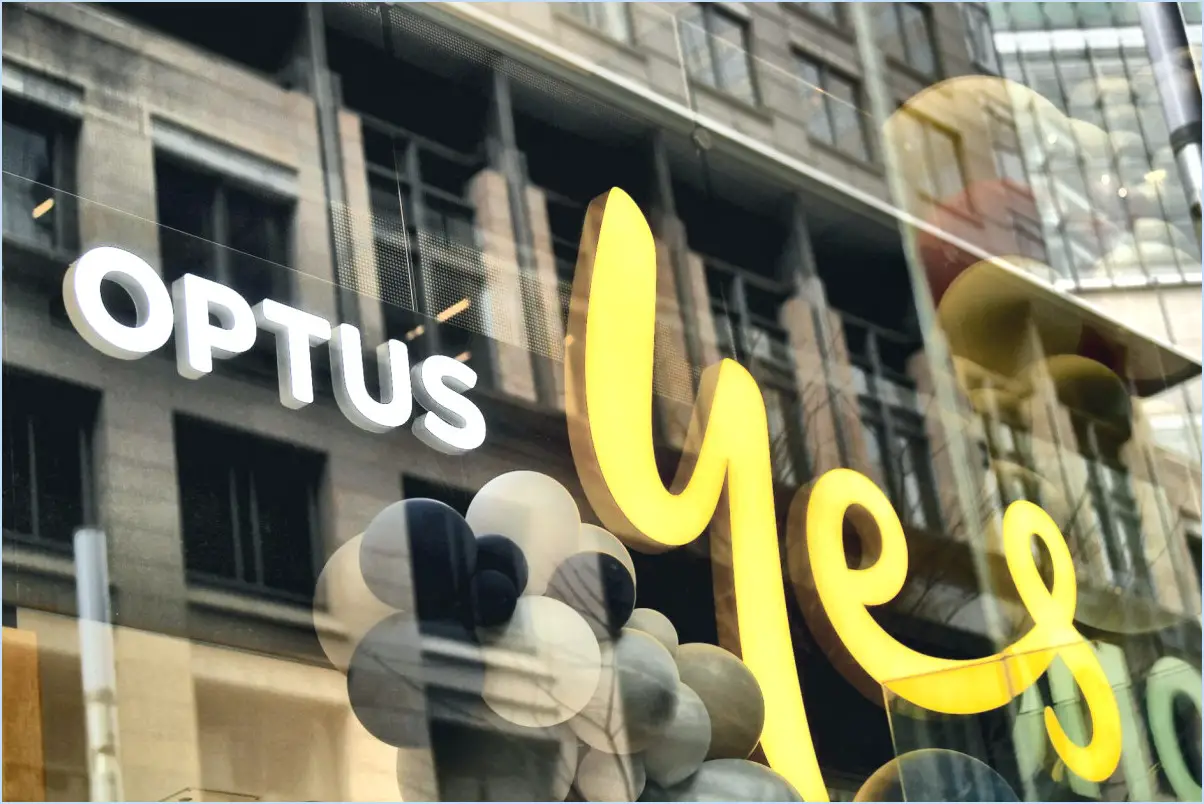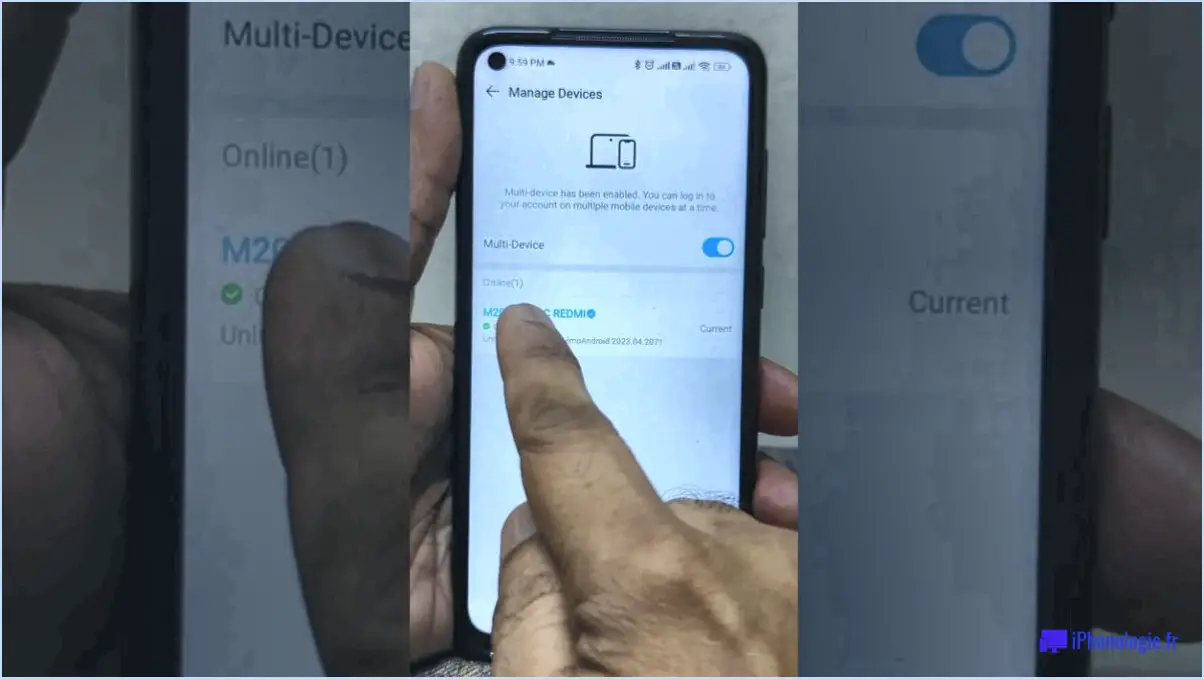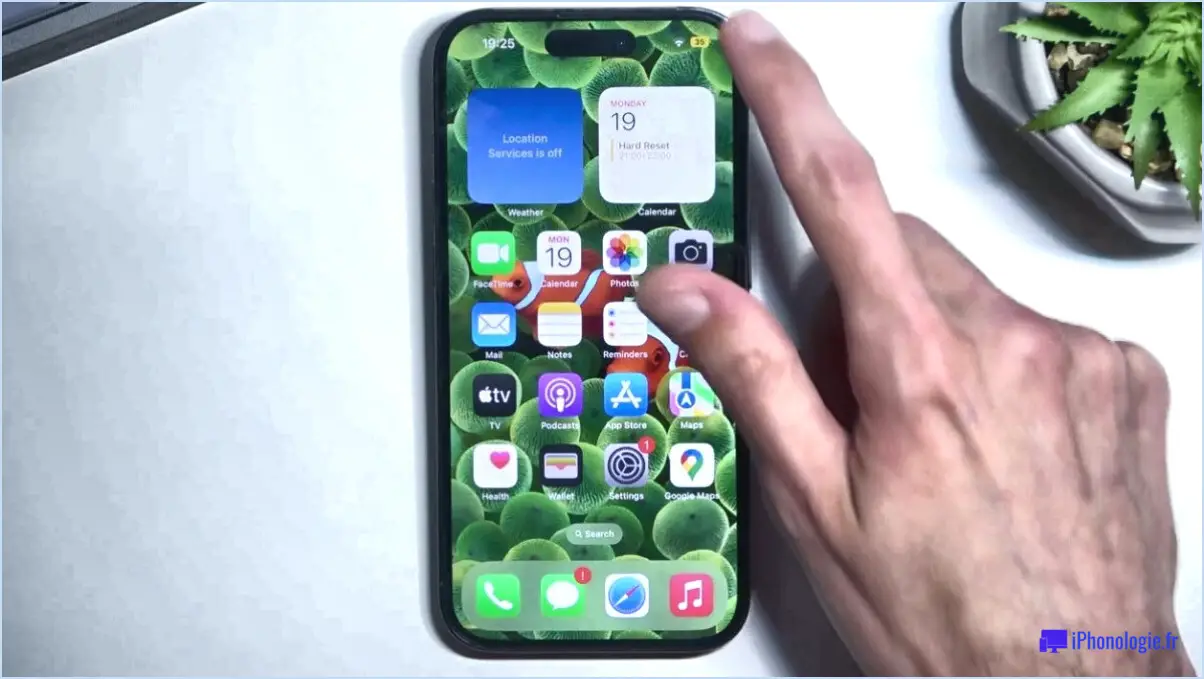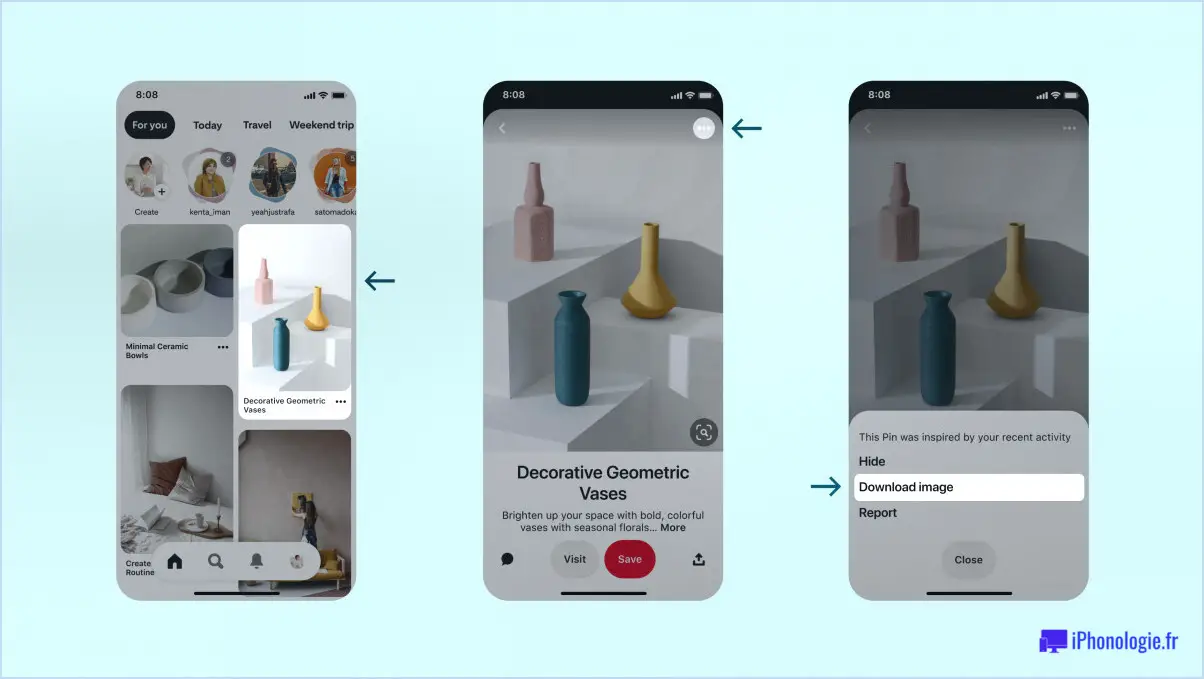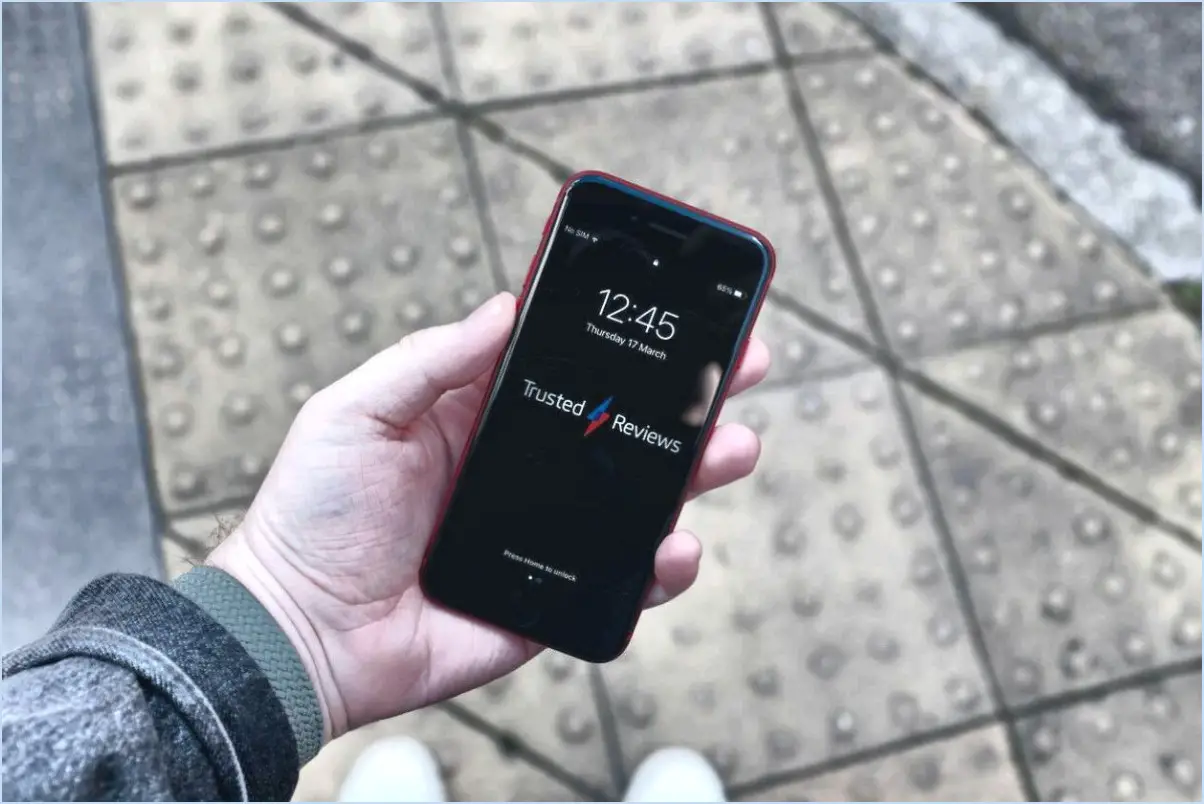Comment transférer des contacts de htc à iphone?
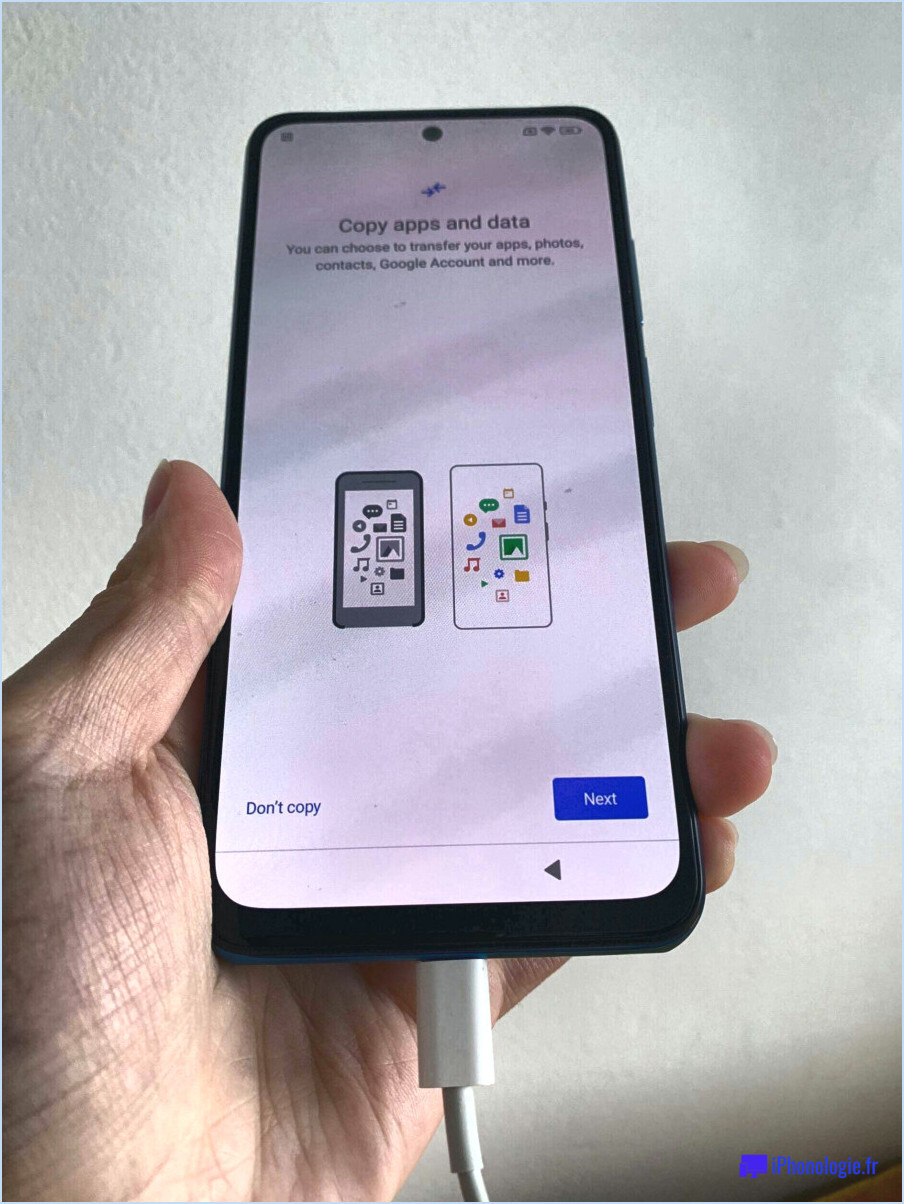
Pour transférer en toute transparence les contacts de votre téléphone HTC vers votre nouvel iPhone, vous disposez de plusieurs méthodes efficaces :
1. L'application TransferMyContacts :
Utilisez l'application TransferMyContacts, une solution tierce fiable, pour faciliter la transition de vos contacts. Suivez les étapes suivantes :
a. On your HTC phone, download and install the TransferMyContacts app from the Google Play Store.b. Launch the app and select the option to export your contacts. This will generate a .vcf (vCard) file containing your contacts' information.c. Save the .vcf file to your preferred location, such as your phone's internal storage or an external SD card.2. Synchronisation iCloud :
Tirez parti de la puissance d'iCloud pour sauvegarder et synchroniser vos contacts sur tous vos appareils, y compris votre nouvel iPhone. Voici comment procéder :
a. Ensure that your HTC contacts are synced with your Google account. This can be done through the "Settings" > "Accounts" > "Google" menu on your HTC phone.b. On your iPhone, go to "Settings" > [Your Name] > "iCloud" and make sure you're signed in with the same Apple ID.c. Enable the "Contacts" toggle under iCloud settings.d. A prompt will appear asking whether you want to merge or replace your iPhone contacts. Choose "Merge" to combine your existing iPhone contacts with those from your Google account.3. Importation manuelle de vCard :
Outre les options ci-dessus, vous pouvez transférer manuellement des contacts à l'aide d'un fichier vCard. Voici comment procéder :
a. On your HTC phone, navigate to your contacts and select the option to export them as a vCard file.b. Transfer the vCard file to your computer using a USB cable or any preferred method.c. Open your email client on your computer and create a new email. Attach the vCard file to the email and send it to an email account configured on your iPhone.d. On your iPhone, open the email, tap the attached vCard file, and select "Add All Contacts" to import them to your iPhone.En suivant ces méthodes, vous pouvez vous assurer que le transfert de vos contacts de votre téléphone HTC vers votre nouvel iPhone se fera de manière transparente et précise. Choisissez la méthode qui correspond à vos préférences et à vos besoins, et profitez d'une transition sans problème.
Comment transférer des contacts de HTC à Samsung par Bluetooth?
Jusqu'à Contacts Bluetooth de HTC à Samsung, suivez les étapes suivantes :
- Téléphone Samsung: Ouvrez le menu Contacts Samsung de l'application.
- Recherchez le contact souhaité, tapez dessus et sélectionnez "Copier".
- Téléphone HTC: Ouvrez le menu Contacts HTC de l'application HTC Contacts.
- Localisez le contact copié depuis Samsung, tapez dessus et sélectionnez "Coller".
- Assurez-vous que le Bluetooth est activé sur les deux téléphones.
- Sur votre téléphone HTC allez à Paramètres Bluetooth et activez "Visible par tous les appareils proches".
- Sur votre téléphone Samsung Recherchez les appareils Bluetooth à proximité.
- Jumelez les deux téléphones à l'aide de la connexion Bluetooth.
- Après l'appairage, sélectionnez l'option contact copié sur votre téléphone HTC.
- Choisissez l'option l'option de partage via Bluetooth et sélectionnez votre appareil Samsung.
- Acceptez le fichier Bluetooth entrant sur votre téléphone Samsung.
- Le contact sera transféré sur votre Contacts Samsung.
N'oubliez pas de désactiver la visibilité après le transfert pour des raisons de sécurité. Votre contacts HTC se trouveront désormais sur votre appareil Samsung.
Comment connecter mon HTC à mon iPhone?
Pour connecter votre HTC à votre iPhone, envisagez les méthodes suivantes :
- Câble USB: Utilisez un câble USB pour connecter physiquement les appareils. Cela permet le transfert de données et le chargement.
- Mode avion: Activez le mode avion sur les deux appareils pour établir une connexion sans fil via le Wi-Fi ou un hotspot mobile.
- Bluetooth: Couplez les appareils via Bluetooth pour partager des fichiers plus petits et établir une connexion à courte portée.
Choisissez la méthode qui vous convient pour une connectivité transparente.
Comment sauvegarder mes contacts sur HTC?
Pour sauvegarder vos contacts sur HTC, envisagez les méthodes suivantes :
- Sauvegarde des contacts & Restaurer l'application : Installez et utilisez cette application pour sauvegarder et restaurer facilement vos contacts.
- HTC Sync Manager : Utilisez cet outil pour synchroniser et sauvegarder vos contacts sur votre ordinateur.
Choisissez la méthode qui vous convient le mieux pour une sauvegarde sécurisée de vos précieux contacts.
Comment transférer des photos de HTC vers Mac?
Pour transférer des photos de votre téléphone HTC vers votre Mac, vous avez plusieurs options :
- Applications tierces: Vous pouvez utiliser des applications tierces de transfert de photos comme iTransfer ou Phone Transfer for Mac. Ces applications sont conçues pour simplifier le processus et sont souvent dotées d'interfaces conviviales. Il vous suffit d'installer l'application sur votre Mac, de connecter votre téléphone HTC par USB, de suivre les instructions à l'écran et de sélectionner les photos que vous souhaitez transférer. Ces applications sont réputées pour leurs transferts rapides et faciles.
- Câble USB: La méthode la plus simple consiste à copier les photos à l'aide d'un câble USB. Connectez votre téléphone HTC à votre Mac à l'aide du câble. Votre Mac devrait reconnaître l'appareil. Ouvrez l'application Transfert de fichiers Android si elle ne s'ouvre pas automatiquement. Ensuite, naviguez jusqu'au dossier DCIM de votre appareil HTC, sélectionnez les photos et faites-les glisser vers un dossier de votre Mac. N'oubliez pas que le temps de transfert peut varier en fonction de la taille des photos et de la vitesse de l'ordinateur.
Choisissez la méthode qui vous convient le mieux et vous aurez vos photos HTC sur votre Mac en un rien de temps.
Comment tout transférer d'un téléphone à l'autre?
Pour tout transférer d'un téléphone à l'autre, envisagez les méthodes suivantes :
- Câble USB : Connectez les deux téléphones à l'aide d'un câble USB. Accédez au stockage d'un téléphone à partir de l'autre et copiez les données.
- Transfert sans fil : Utilisez des options sans fil telles que Bluetooth ou Wi-Fi Direct pour partager des fichiers entre les appareils.
- Transfert par application : Utilisez des applications comme iCloud (pour iOS) ou des services similaires (pour Android) pour transférer des données de manière transparente.
Évaluez vos préférences et la compatibilité de vos appareils pour choisir la méthode la plus adaptée à vos besoins.
Où se trouvent les contacts sur le téléphone HTC?
Pour accéder à vos contacts sur un téléphone HTC, localisez le bouton Contacts situé dans le coin supérieur droit de l'appareil.
HTC dispose-t-il d'un interrupteur intelligent?
Non, HTC ne propose pas de interrupteur intelligent fonction.